Relatórios Power BI em TVs usando o Power BI Slider
Introdução
Os dados são fundamentais para a tomada de decisões, e a capacidade de visualizar e apresentar essas informações de maneira eficiente é essencial. O Power BI da Microsoft destaca-se como uma ferramenta poderosa para análise de dados e criação de dashboards interativos. No entanto, a apresentação contínua e automática desses dashboards em monitores ou TVs sempre foi um desafio.
O Problema
Em dezembro de 2023, a Microsoft decidiu descontinuar sua aplicação para Windows com essa finalidade, deixando os usuários "órfãos" dessa funcionalidade. A única opção oferecida nativamente pela empresa é a integração com o PowerPoint, que, para ser sincero, não é nada prática.
Testamos algumas ferramentas disponíveis no mercado para essa finalidade, mas nenhuma delas pareceu muito prática ou de fácil configuração. Na maioria delas, é necessário acessar a conta Azure, criar uma aplicação para a organização, compartilhar esse ID e, só então, começar a usar o recurso. Além disso, o custo-benefício não pareceu interessante, assim como as limitações de telas e relatórios.
A Solução
É aí que entra o Power BI Slider, uma solução simples que promete transformar a maneira como exibimos nossos dashboards Power BI.
Sem a necessidade de instalações complicadas, a ferramenta simplifica o processo, exigindo apenas uma conta válida do Microsoft Power BI, um navegador e acesso à internet. Ideal para ambientes corporativos, salas de reuniões, eventos ou qualquer situação onde a visualização contínua de dados seja necessária.
Funcionalidades Principais
Automação: Você pode automatizar a apresentação de seus relatórios definindo páginas específicas para serem exibidas, o tempo de visualização de cada página e os intervalos para checagem de atualizações de dados.
Fácil Integração: A integração com sua conta Microsoft Power BI é direta. Basta fazer login, e todos os relatórios e permissões são carregados automaticamente, sem a necessidade de configuração manual extensa. A plataforma utiliza o fluxo de autenticação OAuth2 disponibilizado pela própria Microsoft, garantindo um processo totalmente seguro e confiável.
Controle Somente Leitura: A plataforma não possui acesso para modificar ou atualizar relatórios ou workspaces, acessar os dados em datasets, nem os demais dados da sua organização. Isso garante que sua segurança e a integridade dos dados sejam mantidas.
Sem Limitações: Todos os planos do Power BI Slider não possuem limitações quanto ao número de relatórios, telas ou tempo de uso, proporcionando uma flexibilidade incomparável para seus usuários em relação às plataformas concorrentes.
Período de Teste Gratuito e Custo-Benefício: No momento em que escrevo este artigo, um teste gratuito de 15 dias está disponível, permitindo que os usuários explorem todas as funcionalidades antes de se comprometerem financeiramente. Não é necessário informar o cartão de crédito para testar a plataforma. Após o período de avaliação, os planos partem de $20 por mês.
Utilizando o Power BI Slider
Há duas formas de acessar a ferramenta:
- Utilizando as extensões para navegadores, disponíveis para Google Chrome, Microsoft Edge e Mozilla Firefox.
- Diretamente pelo site https://powerbislider.com.
Extensões para Navegador
- Para instalar a extensão no seu navegador, acesse a loja de extensões do próprio navegador. No Google Chrome, por exemplo, você pode fazer isso acessando Configurações -> Extensões -> Visitar Chrome Web Store.

- Em seguida, procure pela extensão Power BI Slider.

- Após instalar a extensão, ela ficará disponível no menu de extensões do seu navegador. Eu particularmente gosto de fixá-la na barra de ferramentas para acesso rápido.

- Ao pressionar o ícone da extensão, você verá uma mensagem informando que deve acessar o site app.powerbi.com. Isso ocorre porque o Power BI Slider precisa saber qual relatório do seu repositório Power BI você deseja automatizar a apresentação. A forma de informar isso é abrindo o relatório no navegador através do portal do Power BI. É simples assim.

- Após acessar o portal do Power BI e abrir o relatório desejado, basta pressionar o ícone da extensão novamente. Note que o ícone estará na cor amarela, indicando que o relatório está pronto para a apresentação. Pressione o botão "Presentation Mode" para configurar os parâmetros da apresentação.

- Caso seja seu primeiro acesso, a plataforma solicitará permissão para visualizar seus workspaces e relatórios. Isso é necessário para que a automação possa ser realizada.

- Configure os parâmetros de tempo para a checagem de novos dados (em minutos), quais páginas você deseja incluir na apresentação e quantos segundos cada página deve permanecer na tela. Por fim, basta salvar as configurações e iniciar a apresentação. Os dados serão salvos localmente no navegador para acessos futuros.

Acessando pelo Site
- Acesse o site https://powerbislider.com. Clique em Sign in with Microsoft para efetuar o login.

- Caso seja seu primeiro acesso, a plataforma solicitará permissão para visualizar seus workspaces e relatórios. Isso é necessário para que a automação possa ser realizada.

- Ao entrar na plataforma, serão listados os Workspaces aos quais você tem acesso. Abra aquele onde o relatório que você deseja apresentar está localizado.

- Ao selecionar um workspace, serão listados os relatórios que pertencem a ele.

- Após abrir o relatório desejado, pressione o botão "Settings" localizado na parte superior direita do relatório e configure os parâmetros de tempo para a checagem de novos dados (em minutos), quais páginas você deseja incluir na apresentação e quantos segundos cada página deve permanecer na tela. Por fim, basta salvar as configurações e iniciar a apresentação. Os dados serão salvos localmente no navegador para acessos futuros.
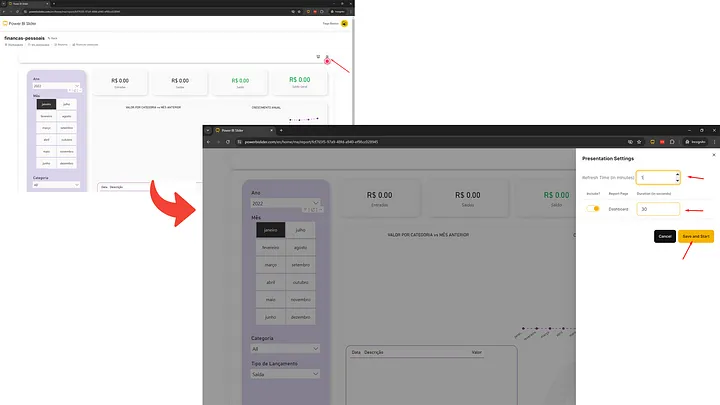
Consigo Utilizar Diretamente Pelo Navegador da TV?
Nos testes que realizamos, a ferramenta funcionou muito bem em TVs mais novas, especialmente da marca Samsung. Isso ocorre principalmente porque essas TVs já possuem um processador dedicado, o que oferece muito mais performance.
As TVs da marca TCL com Android TV também se comportaram muito bem nos testes. O Firestick da Amazon também apresentou um bom desempenho, embora não tão bom quanto os dispositivos mencionados anteriormente.
Nos testes realizados em TVs da LG, não conseguimos fazer a ferramenta funcionar no navegador padrão embarcado.
O cenário ideal de utilização é com um computador conectado à TV, independentemente dos recursos mínimos que ele possua. O importante é ter um processador que consiga pelo menos abrir de forma fluida o ambiente online do Power BI.
Considerações Finais
O Power BI Slider é, sem dúvida, uma adição valiosa para qualquer organização que utilize o Power BI da Microsoft.
Sua capacidade de simplificar o processo de apresentação de dados dos dashboards, prezando pela configuração rápida e segurança dos dados, torna-o um aliado no processo de disseminação das informações dentro das organizações. Sugiro que faça o teste de 15 dias e tire suas próprias conclusões.
Links Úteis
Extensões
Google Chrome
Microsoft Edge
Mozilla Firefox